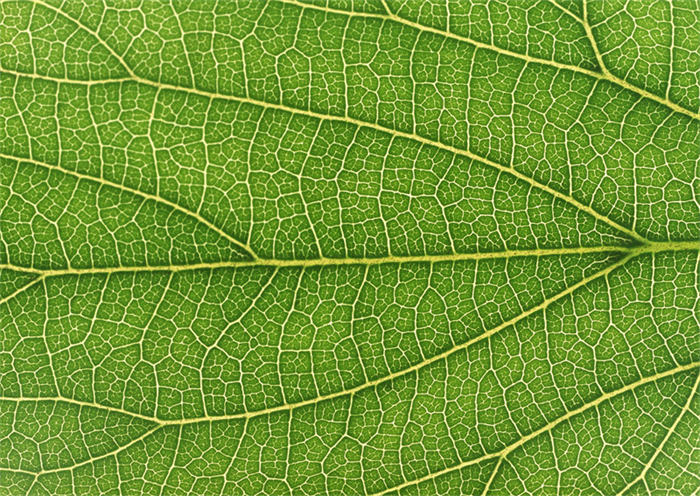Lightroom中如何消除照片镜头失真?如何用lightroom给照片减少噪点?
首先要明确一个问题,不管是价值好几万的顶级牛头,还是几百块的普通套头,可以说只要是镜头,总会有一些光学缺陷,无非就是严重与否的问题,这也是在光学设计上不可避免的一个问题。
而在所有问题中,首当其冲的应该就是镜头畸变问题了。所谓的畸变就是拍出来的画面出现几何形变。在极其理想的情况下,我们拍出来的画面应该是横平竖直所有的直线都应该是笔笔直的,但是由于镜头的成像圈是圆形的,我们所拍摄的画面只是截取这个圆形成像圈中的一块映射在画幅上的方形区域,所以在边缘处就难免出现扭曲形变,这个形变就叫畸变。
畸变有两种,一种是向外的桶形畸变,在使用广角镜头的情况下容易出现,一种是枕形畸变,在使用长焦镜头的情况下容易出现。下图左侧为枕形畸变,右侧为桶形畸变。
以下面这张图为例,这张照片是使用变焦镜头的长焦端拍摄,因此在边缘处出现了非常严重的枕形畸变,可以看到边缘的线条几乎都成弧形了。
下面这张照片使用同一支变焦镜头的广角端拍摄,因此在边缘处也能够看到比较明显的桶形畸变。
在 Lightroom 中修正畸变的方法有两种,一种是针对大部分自动镜头的,很简单,Lightroom 包括了现在市面上大部分主流品牌的自动镜头的配置文件,只需要使用这个配置文件就可以一步到位的尽可能的修正畸变。
在控制面板中选中「镜头校正-配置文件」,然后勾选启用配置文件校正即可。
我们可以看到,在启用配置文件校正后,畸变问题得到了很明显的改善,边缘部分的弯曲都被拉直了。
如果是使用胶片照片或者是使用老镜头拍摄的数码相机,在 Lightroom 中没有内置这个镜头的配置文件,我们只能手动操作进行校正了。
在手动配置选项卡中,我们可以看到一排调整内容,而扭曲就是用来调整畸变的了。
向左滑动滑块,数值为负,增加桶形畸变,用来调整长焦镜头造成的枕形畸变。
向右滑动滑块,数值为正,增加枕形畸变,用来调整广角镜头造成的桶形畸变。
在我们的拍照过程中,会由于透视问题出现一些画面倾斜,这时候我们也可以通过手动调整来解决这个问题,让画面看起来更加工整。
下面这个例子比较极端,裁剪度比较高,但是也比较具有代表性。
原图是这个:
由于是仰拍,所以不可避免的出现金字塔型的透视关系,这时候调整控制面板中的「垂直」,调整到竖向的线条垂直,得到下面这张图。
锁定裁剪,并且调色以后就得到了这样一张完成的图片,如果不注意室内的细节,很难看出来是仰拍的吧,就像是平行透视一样。
我们在拍摄的过程中,由于相机摆放的位置,总是不可避免的因为透视的关系拍出一些看起来边缘线条不平不直的照片,使用「垂直」或者「水平」来调节纵向透视和横向的透视关系就可以尽可能的来解决这些问题。
当然,如果你懒得去做这么多,可以用自动调整,不管是自动头还是手动头,只要是画面,自动调整都能够帮助我们按照软件设计的模式来自动调整,可以说在 Lightroom 中大部分的自动调整还是很准的,但是自动永远比不上手动,就像自动对焦难以像手动对焦那样精准对哪儿准哪儿一样,如果有自己的想法,最好还是用手动调整。
说了这么多,忘了最基础的,裁剪问题,裁剪问题很简单,也很重要,它是我们二次构图的重要手段,很多时候我们在拍摄的过程中没有办法迅速的构图,只能拍出一个画面,使用裁剪就能够帮助我们再次构图。
在 Lightroom 中裁剪只需要点击控制面板中的裁剪叠加就可以使用。
裁剪的操作很简单,拖动边缘是裁剪,单击不动然后移动鼠标是旋转,我不想多说,就说一个,更换辅助线,我们在二次构图的时候需要一些辅助线来帮助我们构图,在点击裁剪的时候会出现一个辅助线,你也可以更换不同的辅助线来帮助你的构图,只需要点击快捷键「O」就可以了。